Изменение настроек репозитория по умолчанию
Настройки репозитория по умолчанию позволяют задать объекты, поведение объектов, оформление выделенных элементов таблицы в инструментах продукта «Форсайт. Аналитическая платформа» без необходимости их повторного выбора или настройки. Например, карта, заданная по умолчанию, будет использоваться во всех отчётах.
Примечание. В веб-приложении доступно только задание объектов репозитория по умолчанию. Настройки оформления в отчётах, заданные по умолчанию в настольном приложении, будут применяться в веб-приложении.
Для задания настроек репозитория по умолчанию используйте страницу/вкладку «Настройки по умолчанию» в окне «Параметры».
Объекты по умолчанию
Для задания объектов репозитория по умолчанию используйте вкладку «Объекты»:
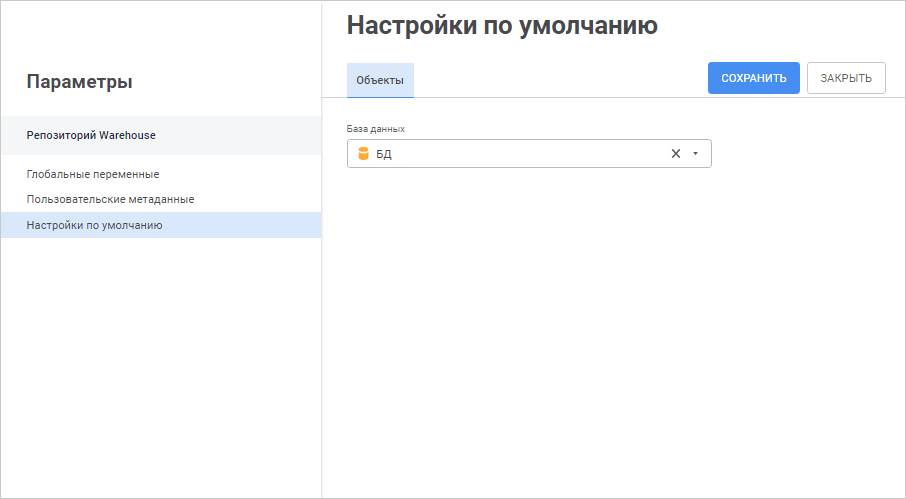
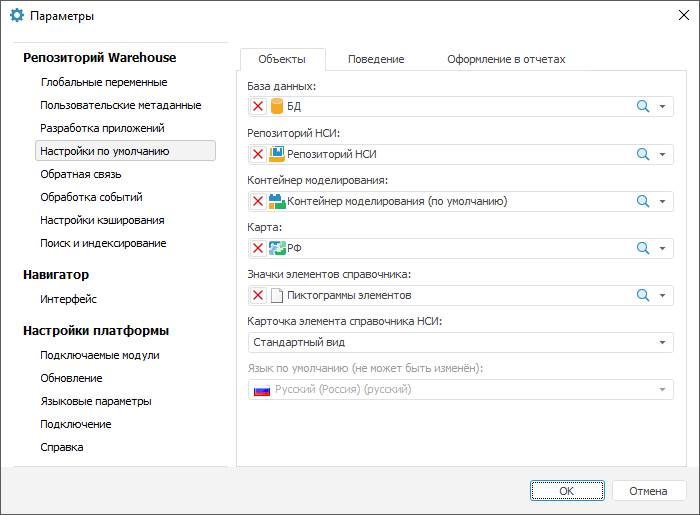
Задайте параметры:
База данных. База данных по умолчанию необходима для корректной работы инструментов продукта «Форсайт. Аналитическая платформа». База данных, установленная по умолчанию, будет автоматически выбрана для хранения данных в мастере создания таблиц и в мастере создания репозитория НСИ, а также будет использоваться мастером импорта данных;
Репозиторий НСИ. Установка репозитория НСИ по умолчанию необходима для работы контейнера моделирования в веб-приложении;
Контейнер моделирования. Контейнер моделирования, установленный по умолчанию, будет использоваться при создании модели в веб-приложении;
Карта. Карта репозитория, которая будет автоматически подставляться во все экспресс-отчёты, для которых она не выбрана явно. Если карта по умолчанию не установлена, то при первом просмотре карты в экспресс-отчёте будет выводиться диалог выбора соответствующего объекта репозитория;
Значки элементов справочника. Документ, содержащий графическое изображение, которое будет разбиваться на пиктограммы и отображаться для элементов справочника. Графическое изображение представляет собой ряд горизонтально расположенных пиктограмм размером 16x16 пикселей в формате BMP;
Карточка элемента справочника НСИ. Карточка элемента справочника НСИ, установленная по умолчанию, будет использоваться при создании или редактировании элемента справочника;
Язык по умолчанию. Укажите язык репозитория, который будет использоваться по умолчанию в инструментах продукта «Форсайт. Аналитическая платформа». Язык по умолчанию можно выбрать один раз, то есть в дальнейшем его нельзя будет изменить.
Выбор языка по умолчанию доступен, если он не был задан при создании репозитория.
Язык по умолчанию влияет на возможность перевода на различные языки следующих объектов:объектов пользовательских классов. Выбранный язык будет использоваться в качестве языка по умолчанию в ресурсах. Подробнее о ресурсах вы можете узнать в разделе «Перевод в ресурсах».
После выполнения действий выбранные объекты по умолчанию будут использоваться в инструментах продукта «Форсайт. Аналитическая платформа».
Примечание. В веб-приложении доступно только определение параметра «База данных».
Поведение по умолчанию
Для настройки поведения по умолчанию используйте вкладку «Поведение»:
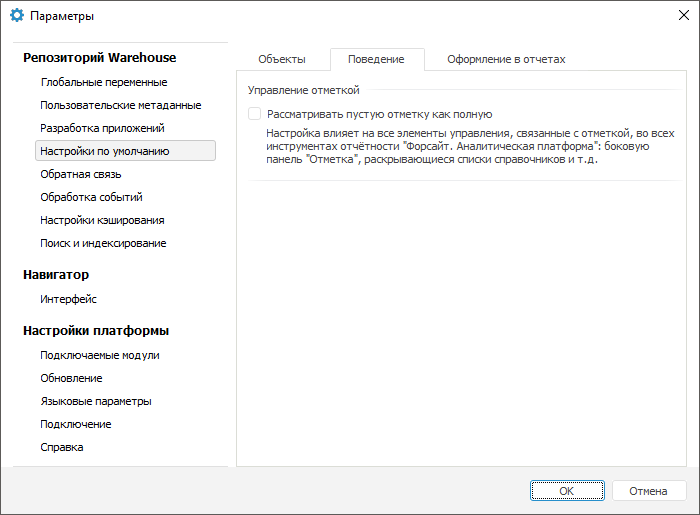
Задайте параметры:
Рассматривать пустую отметку как полную. По умолчанию флажок снят. Установка флажка позволяет рассматривать измерения, в которых снята отметка, в качестве измерений с полностью установленной отметкой. Таким образом, визуализаторы будут строиться по полной отметке измерения, несмотря на то, что отметка в измерении будет полностью снята.
Для получения более подробной информации о работе с отметкой измерений обратитесь к разделу «Отметка элементов измерения».
Примечание. Данное поведение не влияет на фиксированные измерения метрик.
После выполнения действий заданное поведение по умолчанию будет использоваться в инструментах продукта «Форсайт. Аналитическая платформа».
Оформление в отчётах по умолчанию
Для настройки оформления выделенных ячеек таблицы в отчётах по умолчанию используйте вкладку «Оформление в отчётах»:
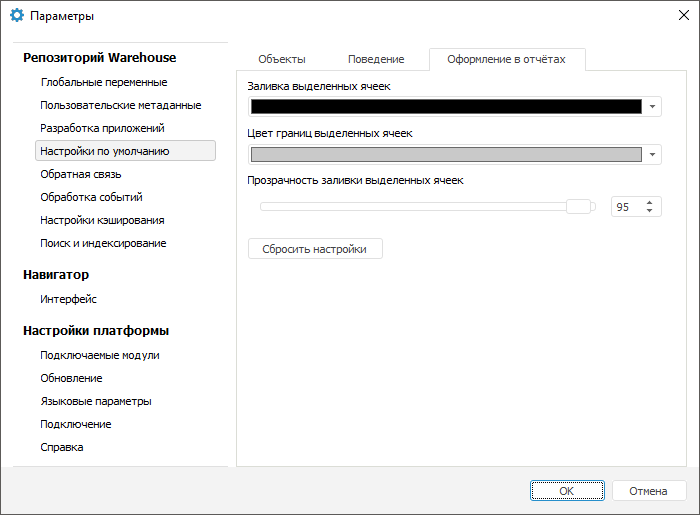
Задайте параметры:
Заливка выделенных ячеек. Выберите цвет заливки выделенных ячеек таблицы в раскрывающейся палитре либо выберите новый цвет в расширенной палитре цветов с помощью кнопки «Другой». По умолчанию используется чёрный цвет заливки;
Цвет границ выделенных ячеек. Выберите цвет границы выделенных ячеек таблицы в раскрывающейся палитре либо выберите новый цвет в расширенной палитре цветов с помощью кнопки «Другой». По умолчанию используется серый цвет границы;
Прозрачность заливки выделенных ячеек. Укажите степень прозрачности цвета заливки выделенных ячеек таблицы в процентах: 100% - цвет заливки полностью прозрачен, 1% - цвет заливки непрозрачен. По умолчанию используется 95% прозрачности цвета заливки.
После выполнения действий настроенное оформление будет применяться для выделенных ячеек таблицы во всех отчётах текущего репозитория.
Для сброса пользовательских настроек и возврата к настройкам оформления выделенных ячеек таблицы по умолчанию нажмите кнопку «Сбросить настройки».

 Для открытия окна
Для открытия окна